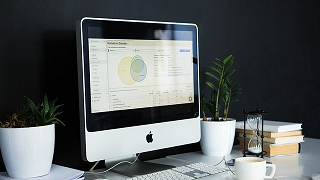EC2のパブリック IPアドレスは
・EC2停止して起動するたびに変わる
ようになっています!

この記事では
・EC2停止して起動しても
・パブリック IPアドレスが変わらずに固定する手順
を紹介します!

「Elastic IP」によって
実現します!
手順
「Elastic IP アドレス」の一覧のページを表示する。
「Elastic IP アドレスを割り当てる」をクリックする。
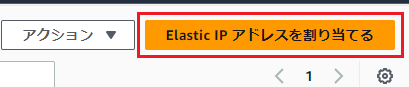
何も変更せずにページ下部の「割り当て」をクリックする。
上記により、「Elastic IP アドレス」が割り当てられました。
※今回は「13.114.197.187」が割り当てられました。
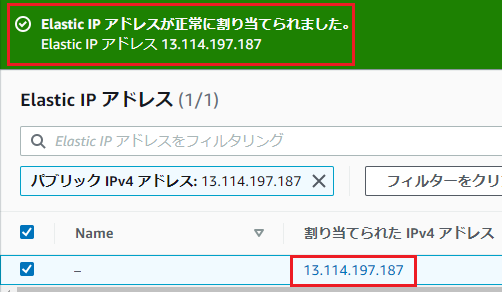
割り当てられた「Elastic IP アドレス」を、EC2に関連付けます。
作成した「Elastic IP アドレス」を選択した状態で、「アクション」-「Elastic IP アドレスの関連付け」をクリックする。
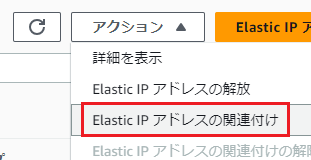
以下を入力後、下部の「関連付ける」をクリックする。
・インスタンス ※今回は「sample-ec2」とします。
・プライベートIPアドレス ※今回は「10.0.0.4」とします。
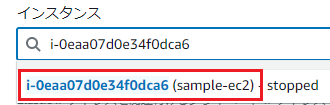
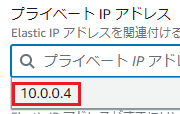
上記により
・割り当てられた「Elastic IP アドレス」をEC2に関連付け
ができました
結果
EC2のパブリック IPアドレスを固定化されているか確認してみます。
「Elastic IP アドレス」を割り当てたEC2の停止と起動をして、「パブリック IPアドレス」を確認します。
上記の手順で作成しEC2に関連付けた「Elastic IP アドレス」が設定されていることを確認できます。
※「13.114.197.187」が設定されていることを確認できます。
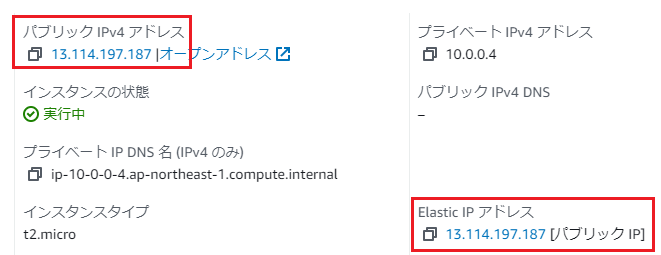
参考①
「Elastic IP」は割り当てた(=作成した)時点から課金されます。
ですが「Elastic IP」を稼働中のEC2へ割り当てている間は、「Elastic IP」の使用料は無料になります。
※EC2に割り当てていない・・・・・・・・・・・「Elastic IP」は課金される
※EC2に割り当てていて、そのEC2が停止中・・・「Elastic IP」は課金される
※EC2に割り当てていて、そのEC2が稼働中・・・「Elastic IP」は無料
お試して「Elastic IP」を割り当てた場合は、課金されないように削除をお勧めします。
以下を実施することで削除できます。
・Elastic IP アドレスの関連付けを解除
・Elastic IP アドレスの解放
参考②
「Elastic IP」の詳細は、公式サイトをご確認ください。